华硕一键恢复系统图文教程
来源:game773整合
时间:2024-01-03
小编:773游戏
在机器启动出现ASUS LOGO时,按下键。
按下选择 Windows 设置 [EMS Enabled] 。
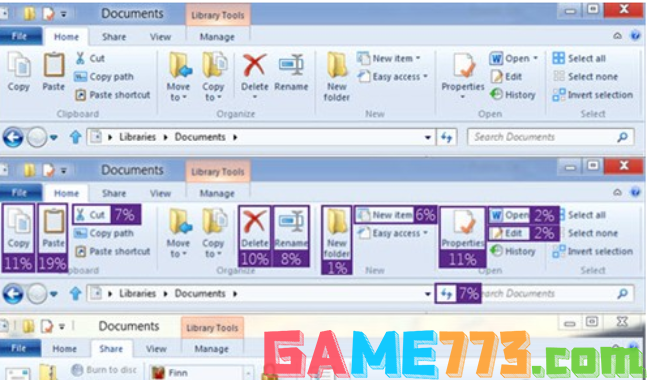
选择恢复的语言,然后点按 Next(下一步)[仅多国语言版本有此项,以前预装VISTA系统机恢复时无此项,仅英文]
看完“华硕预载向导”画面后点按Next(下一步)。
选择一个分区项目并点按Next (下一步),分区项目:仅将WINDOWS恢复到第一分区:本项目将只会删除第一个分区,让您保留其他分区并建立一个新的系统分区,名为“C”。将WINDOWS 恢复到整个硬盘中:本项目将会覆盖您硬盘内所有资料并将整颗硬盘恢复为单一分区,名“C”。将WINDOWS 恢复到两个分区的硬盘:本项目将会恢复整块硬盘成为出厂的设置状态。硬盘分割为两个分区,第一名为“C”的分区容量为硬盘容量的25%,第二个名为“D” 分区容量为硬盘容量的75%。
请依照屏幕画面指示完成恢复程序
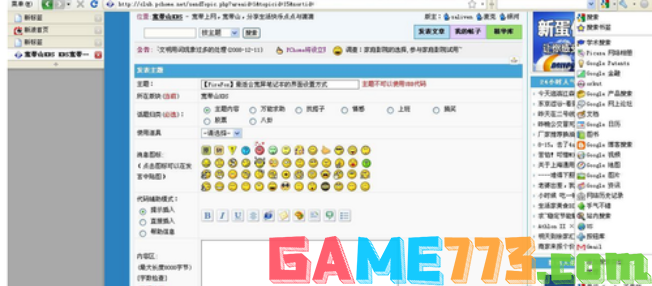
上面的文章就是华硕一键恢复系统图文教程的全部内容了,文章的版权归原作者所有,如有侵犯您的权利,请及时联系本站删除,更多华硕一键恢复系统相关资讯,请关注收藏773游戏网。
下一篇:SD卡数据恢复的步骤-SD卡数据恢复的办法














